[Płyta główna] Wprowadzenie do ASUS AI Advisor
ASUS AI Advisor to narzędzie, które wykorzystuje sztuczną inteligencję do zrozumienia potrzeb użytkownika i udzielania odpowiedzi w języku naturalnym. Użytkownicy mogą zadawać pytania związane z oprogramowaniem płyty głównej, oprogramowaniem układowym i sprzętem, a także otrzymywać jasne i proste odpowiedzi. Nawet jeśli użytkownicy nie są pewni lokalizacji lub nazwy funkcji, ASUS AI Advisor skutecznie przeprowadzi ich i pomoże dokończyć konfigurację.
* Uwaga: Dostępność ASUS AI Advisor może się różnić w zależności od regionu.
* Uwaga: Obsługiwane funkcje ASUS AI Advisor mogą się różnić w zależności od platformy.
Spis treści:
1. Jak sprawdzić, które modele obsługują ASUS AI Advisor
2. Jak zainstalować/pobrać ASUS AI Advisor
3. Uruchamianie aplikacji ASUS AI Advisor
4. Przykłady działania ASUS AI Advisor
5. Pytania i odpowiedzi
1. Jak sprawdzić, które modele obsługują ASUS AI Advisor
Aby sprawdzić, czy Twój produkt obsługuje ASUS AI Advisor, odwiedź oficjalną stronę produktu dla płyty głównej i sprawdź specyfikacje techniczne.
Na poniższym przykładzie przedstawiono model ROG MAXIMUS Z890 APEX:
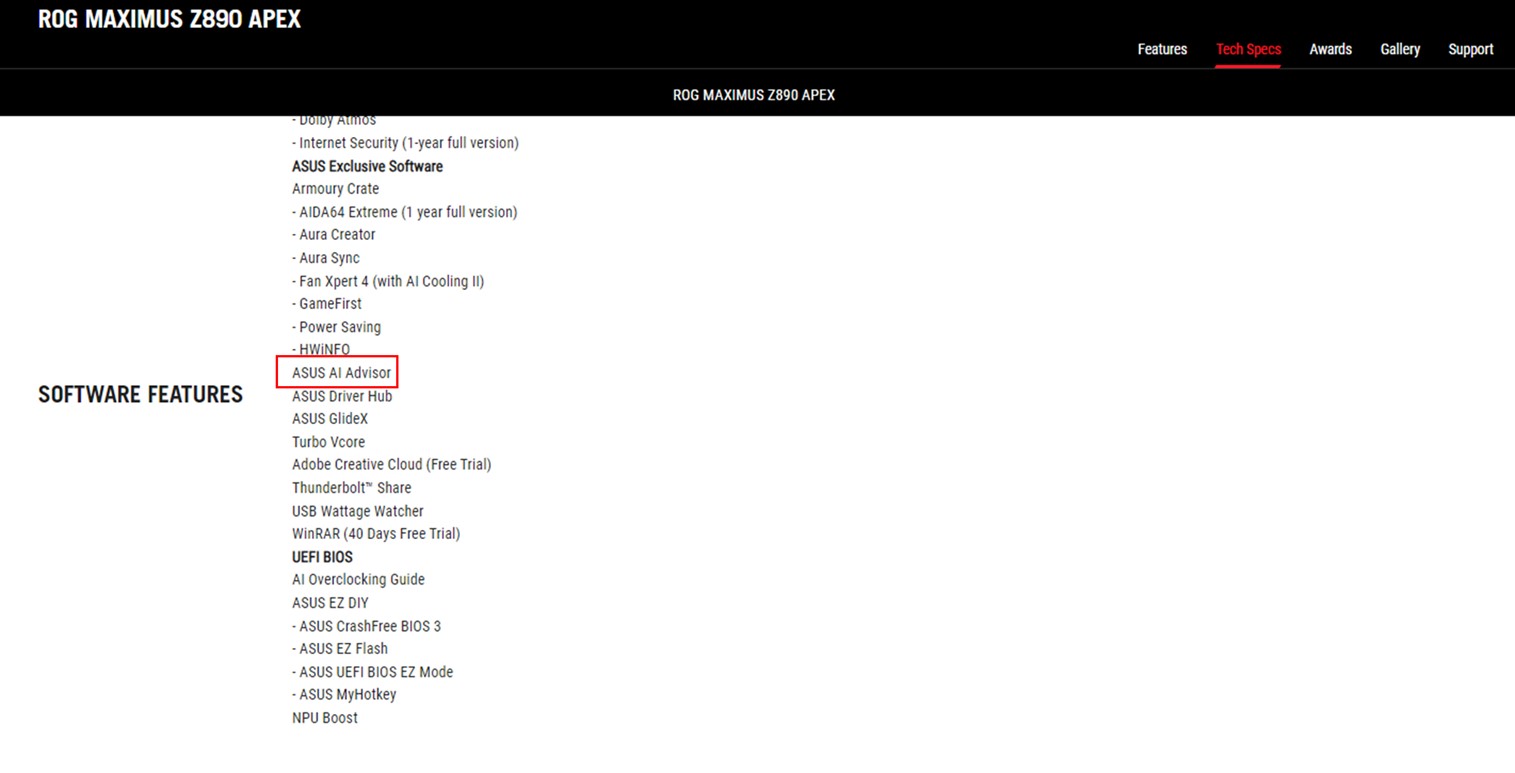
2. Jak zainstalować/pobrać ASUS AI Advisor
Metoda 1: Jeśli model płyty głównej i wersja systemu operacyjnego spełniają wymagania, możesz pobrać narzędzie programowe z oficjalnej strony produktu, która będzie zawierać ASUS AI Advisor. Szczegółowe instrukcje dotyczące instalacji narzędzia programowego można znaleźć pod tym odnośnikiem.
Na poniższym przykładzie przedstawiono model ROG MAXIMUS Z890 APEX: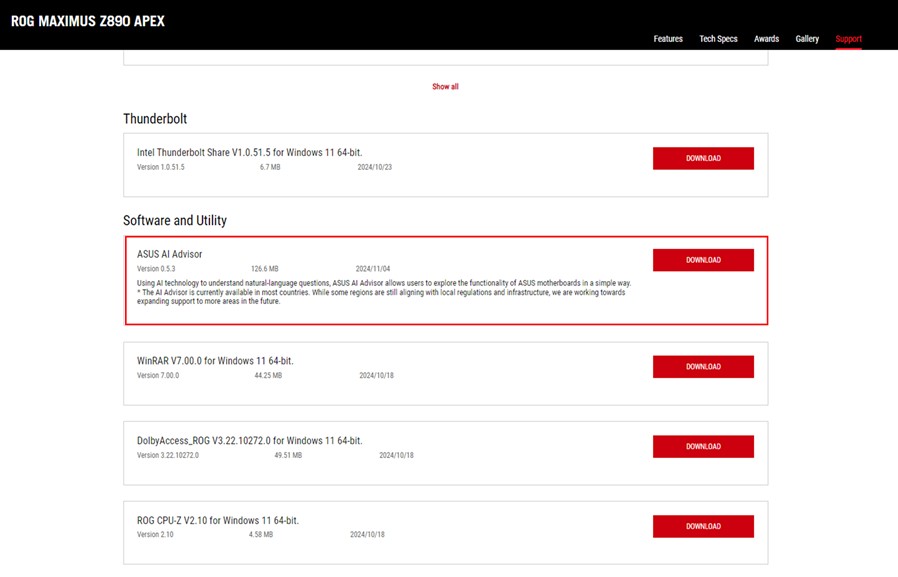
Metoda 2: Jeśli model płyty głównej i wersja systemu operacyjnego spełniają wymagania, możesz użyć ASUS DriverHub, aby pobrać narzędzie programowe ze strony „Standalone Packages” (Samodzielne pakiety), która będzie zawierać ASUS AI Advisor.
Na poniższym przykładzie przedstawiono model ROG MAXIMUS Z890 APEX:
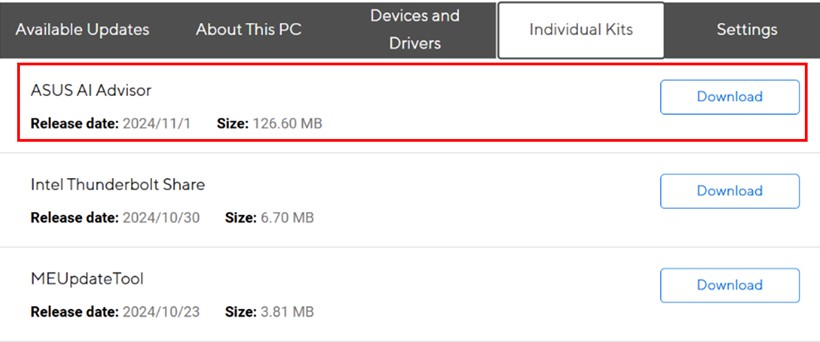
Po zakończeniu pobierania rozpakuj skompresowany plik ZIP.
Kliknij „setup”.
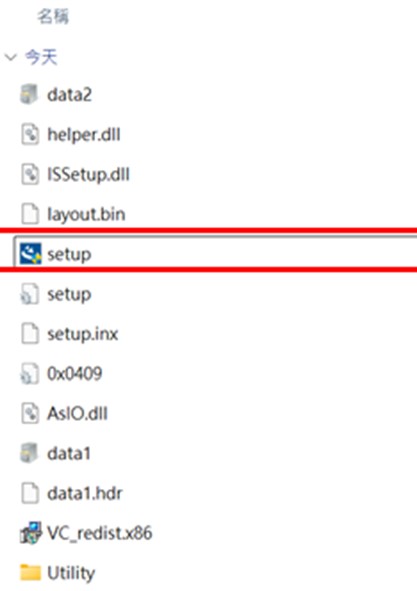
Kliknij „Next” (Dalej).
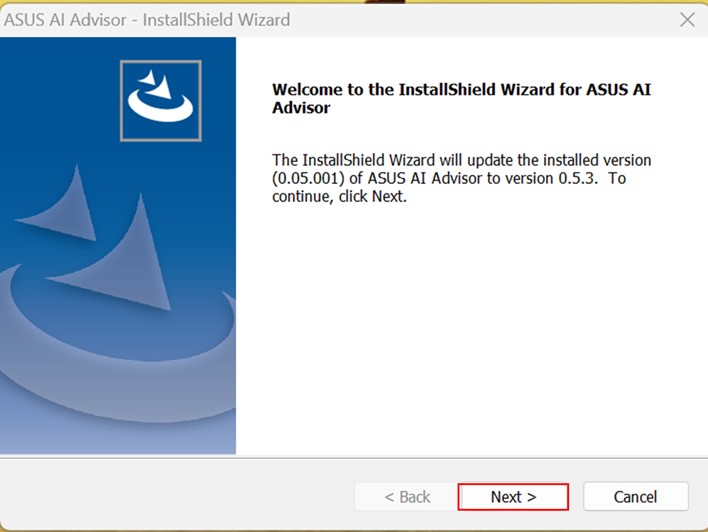
Po zakończeniu instalacji AI Advisor kliknij „Finish” (Zakończ).
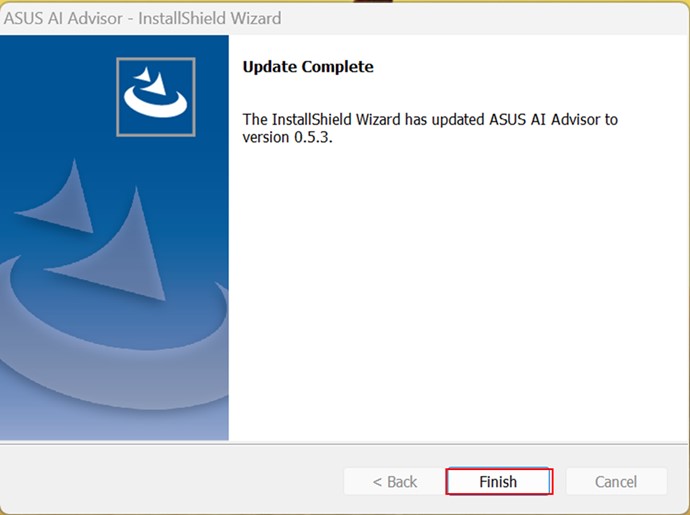
3. Uruchamianie aplikacji ASUS AI Advisor
Po instalacji możesz kliknąć skrót aplikacji na pulpicie lub wyszukać ASUS AI Advisor za pomocą menu „Start” systemu Windows.
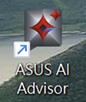
Zaloguj się za pomocą nazwy użytkownika i hasła do konta członkowskiego ASUS. Możesz również zalogować się za pomocą konta Facebook, Google, Apple lub Microsoft.
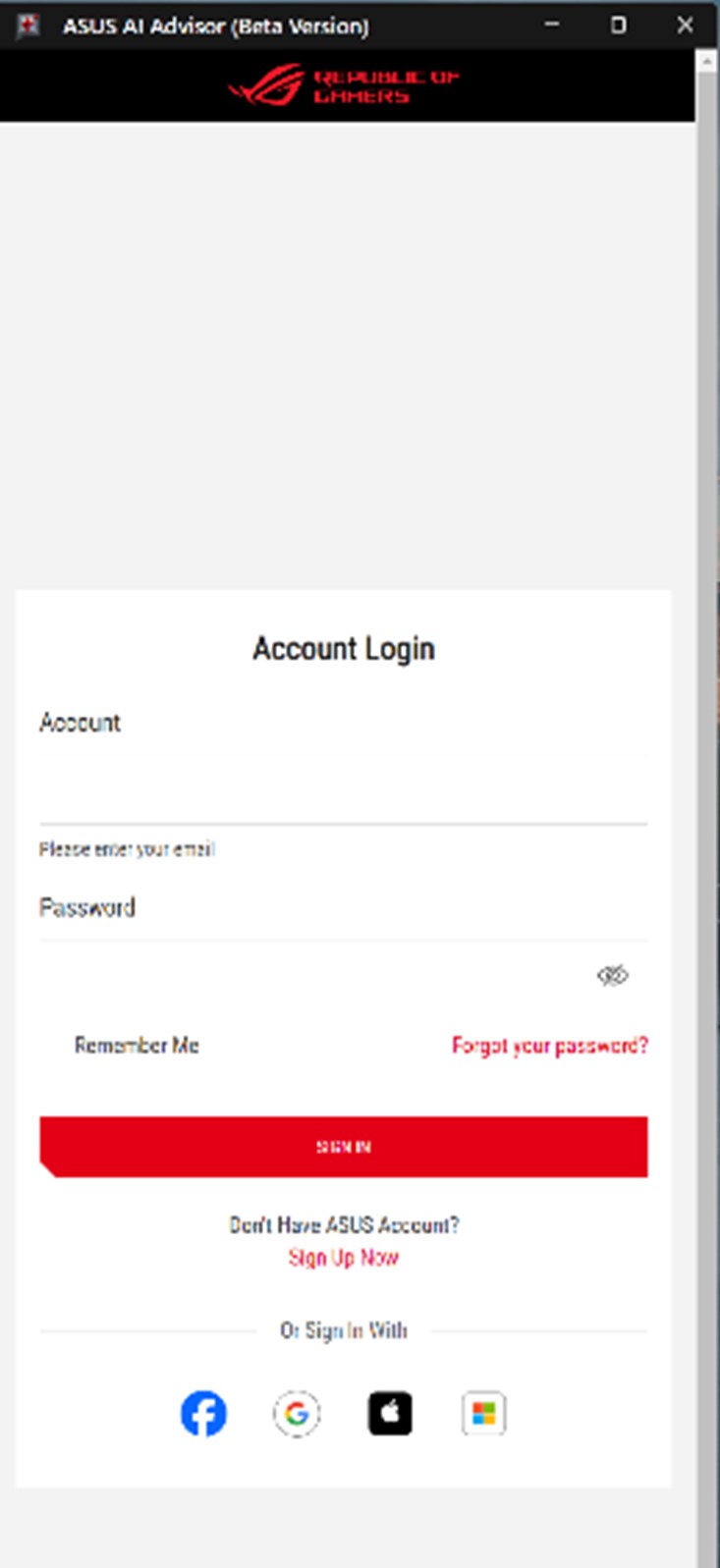
Po zalogowaniu, jeśli zgadzasz się z polityką, kliknij „Agree” (Zgadzam się), aby rozpocząć korzystanie z AI Advisor.
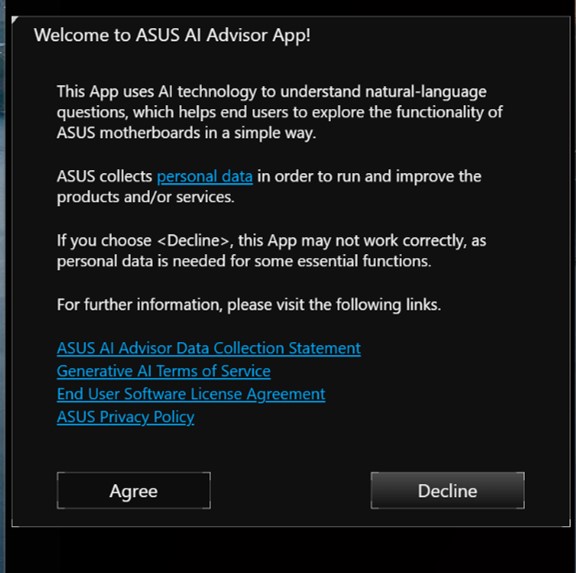
4. Przykłady działania ASUS AI Advisor
Przykład 1:
Pytanie: Czy możesz mi pomóc przyspieszyć wolno działający komputer?
Odpowiedź: System rozumie prośbę użytkownika i prowadzi go przez proces włączania podkręcania za pomocą SI (AI Overclocking).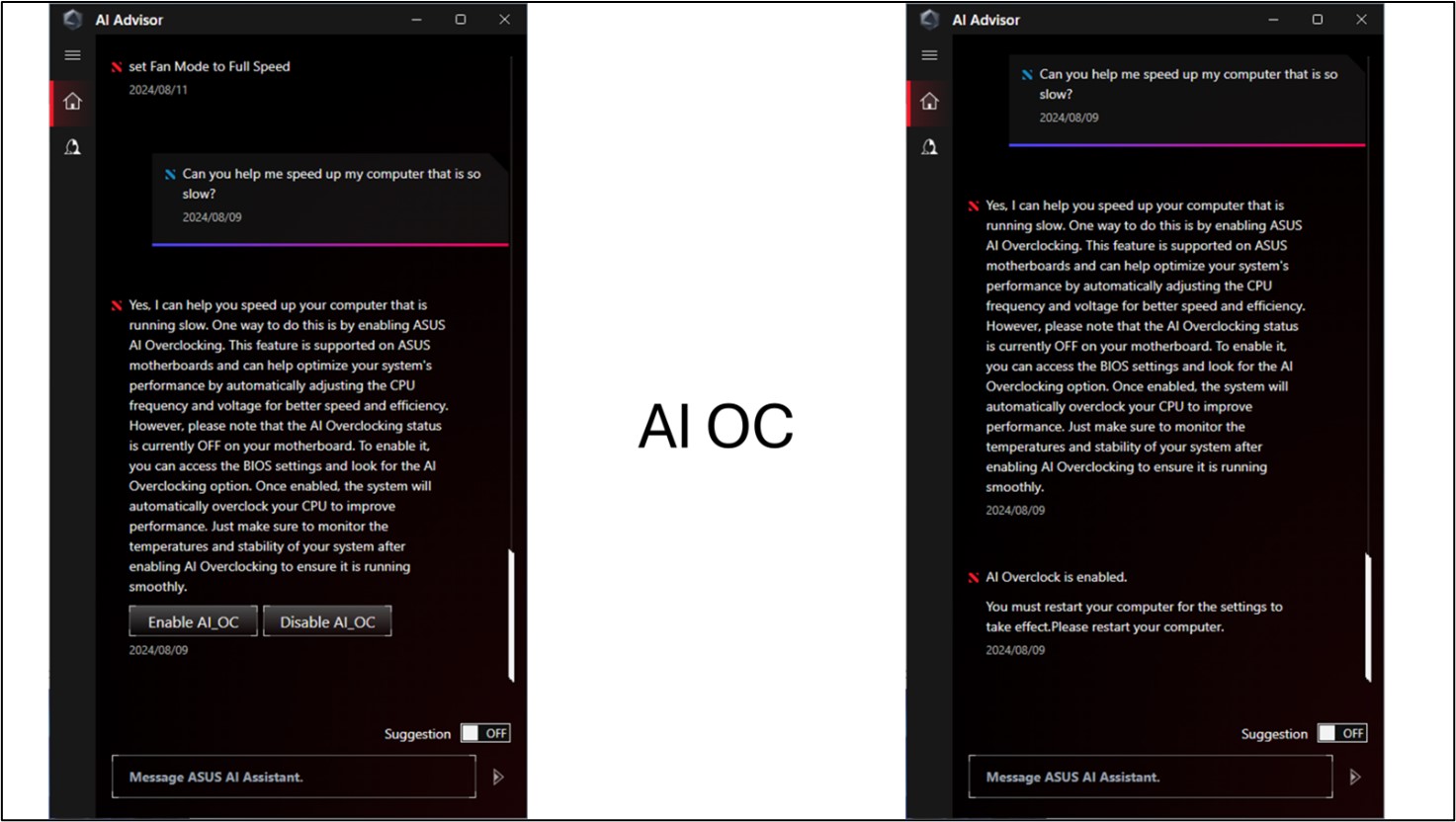
* Obecnie AI Advisor obsługuje tylko język angielski.
Przykład 2:
Pytanie: Chcę, aby pamięć była podkręcona i stabilna. Co zrobić?
Odpowiedź: System rozumie prośbę użytkownika i prowadzi go przez proces włączania funkcji XMP.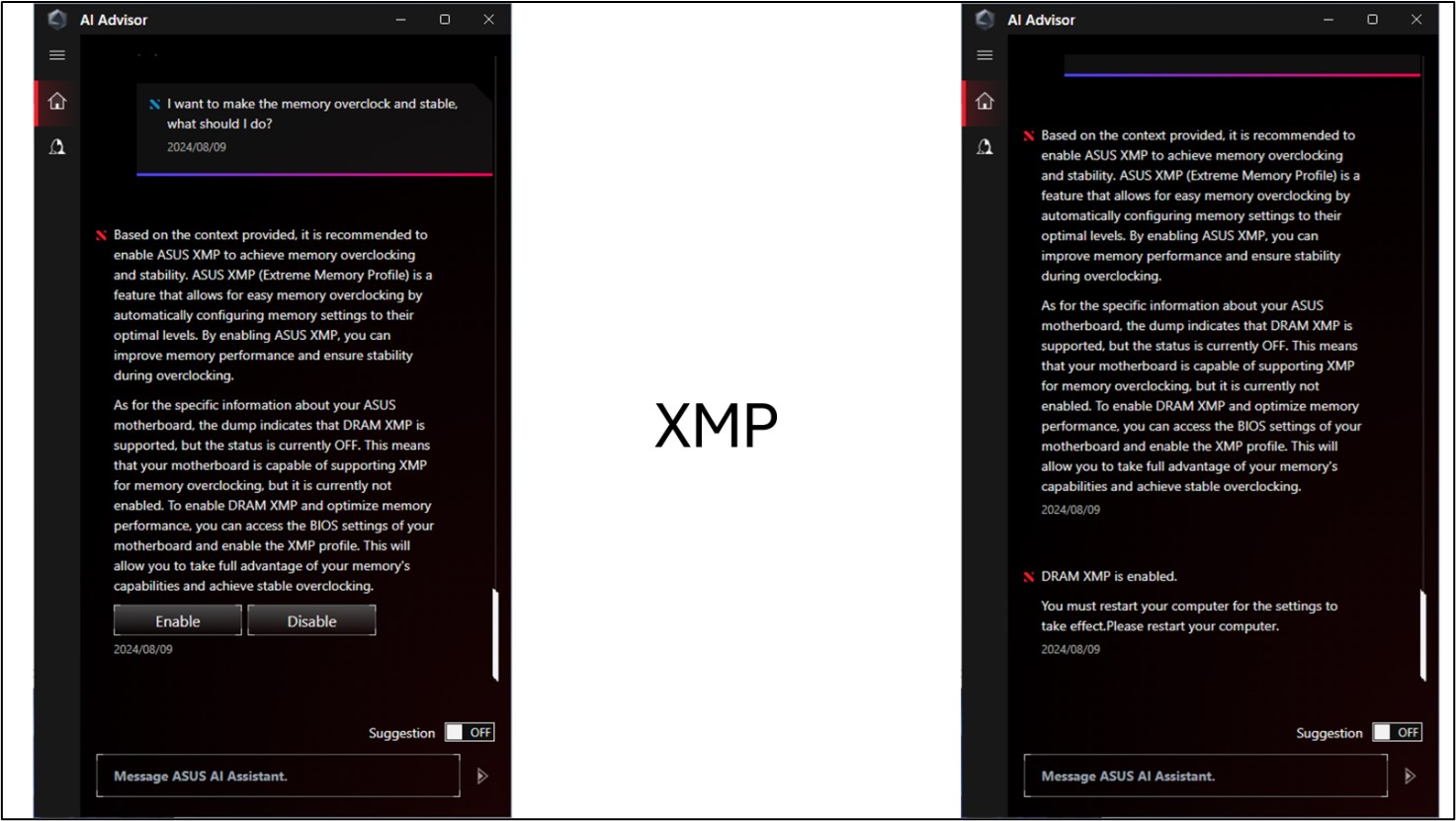
Przykład 3:
Pytanie: Gdy temperatura procesora jest zbyt wysoka, czy prędkość wentylatora może zostać automatycznie zwiększona, aby rozproszyć ciepło?
Odpowiedź: Płyty główne ASUS mogą dostosować prędkość wentylatora w zależności od temperatury procesora. Dla użytkowników dostępne są cztery opcje prędkości wentylatora, między którymi można bezpośrednio się przełączać.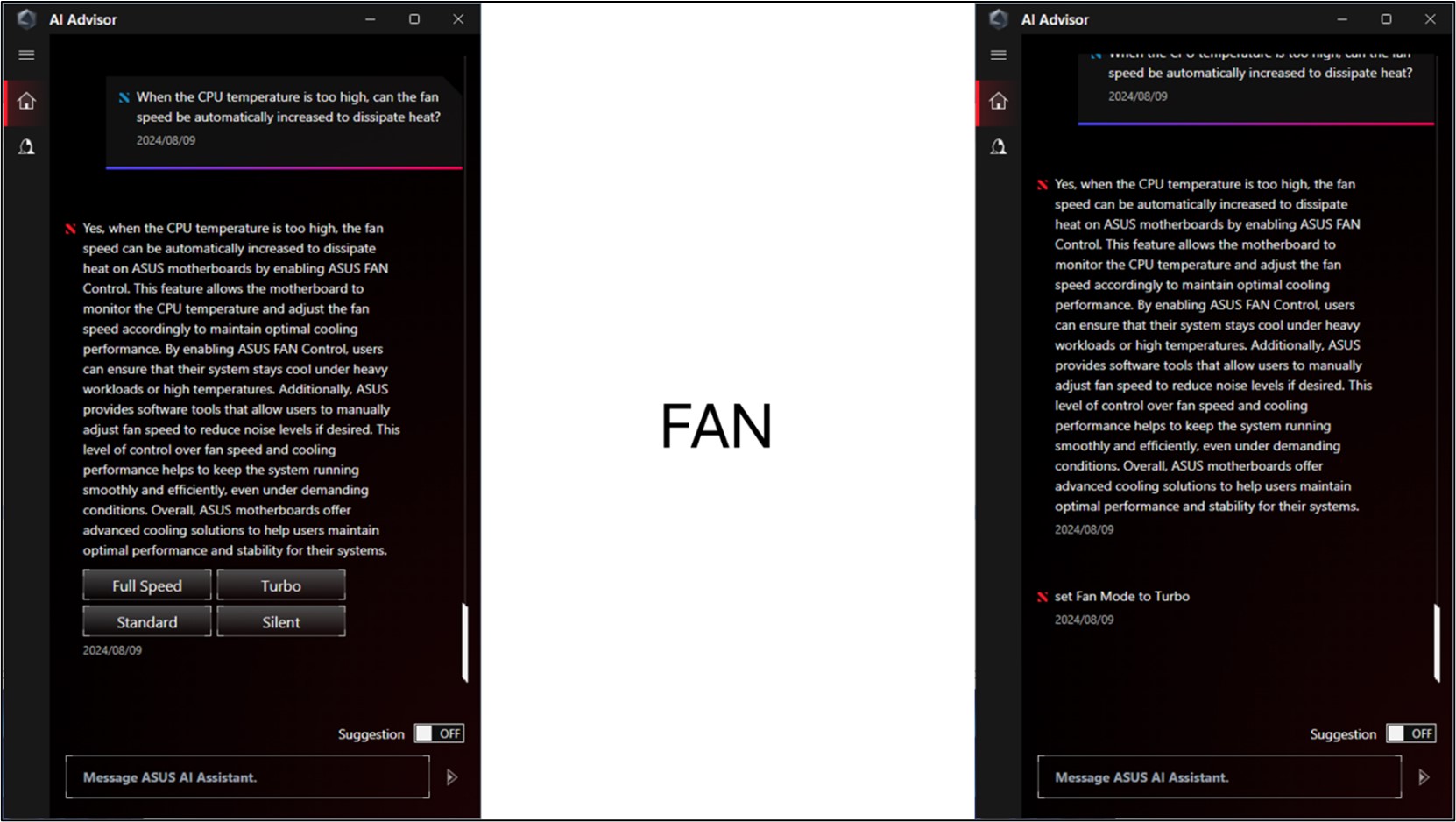
5. Pytania i odpowiedzi
Pyt. 1: Jak usunąć ASUS AI Advisor lub co zrobić zrobić, jeśli napotkam problemy z konfiguracją ASUS AI Advisor?
Odp. 1: Jeśli chcesz odinstalować aplikację, skorzystaj z tego odnośnika. Jeśli napotkasz problemy z konfiguracją ASUS AI Advisor, możesz go odinstalować, a następnie wykonać kroki od 2 do 3, aby ponownie zainstalować i skonfigurować tę funkcję.
Pyt. 2: Czy ASUS AI Advisor obsługuje inne języki?
Odp. 2: Obecnie ASUS AI Advisor obsługuje tylko język angielski. Jeśli obsługiwane będą kolejne języki, zostanie wydana aktualizacja.





